任务栏在右边怎么还原,任务栏隐藏了怎么还原
1、其实桌面上的这个任务栏是可以自行摆放位置的,如下图示范中,就将任务栏移动了桌面的左边。

2、那么怎样将左边右边的任务栏,再恢复到桌面下方呢,先将鼠标移到任务栏的上面,按住鼠标左键。

3、在按住鼠标左键不放的情况下,移动到桌面的下方再释放鼠标,即可还原任务栏的正常位置,如果出现移动不了,可再看下一步。

4、任务栏移动到桌面的下方后,为了固定住,可以在任务栏上右击鼠标,在弹出的选项里面,点击锁定任务栏;有时任务栏跑到其它位置后,移动不了,也是这个原因,那么只要再点击一下锁定任务栏,取消前面的勾即又可移动。

5、如果任务栏变得很宽很高的话,那么将鼠标移动任务栏的边缘上,待其变成上下箭头时,就按住鼠标左键向下拉动,即可恢复任务栏的正常宽度。
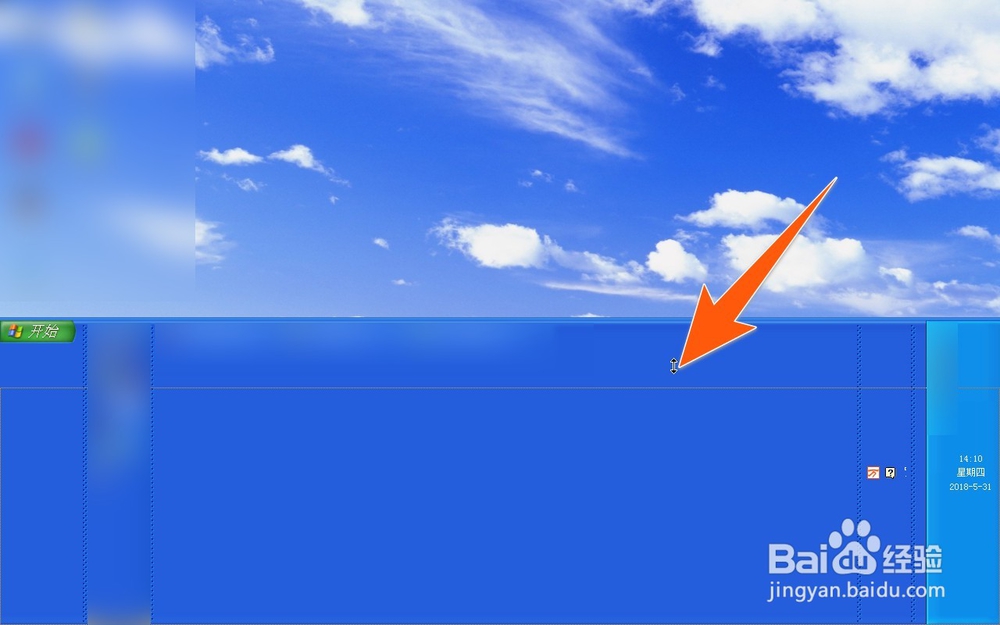
6、如果在使用中,桌面下的任务栏时而隐藏不见了,那么在出现任务栏时,右击鼠标,然后点属性,再在属性窗口里,把自动隐藏任务栏前面的勾给取消掉即可正常显示任务栏了。

声明:本网站引用、摘录或转载内容仅供网站访问者交流或参考,不代表本站立场,如存在版权或非法内容,请联系站长删除,联系邮箱:site.kefu@qq.com。